安卓(Android)系统的50个秘密
- 格式:doc
- 大小:25.50 KB
- 文档页数:7
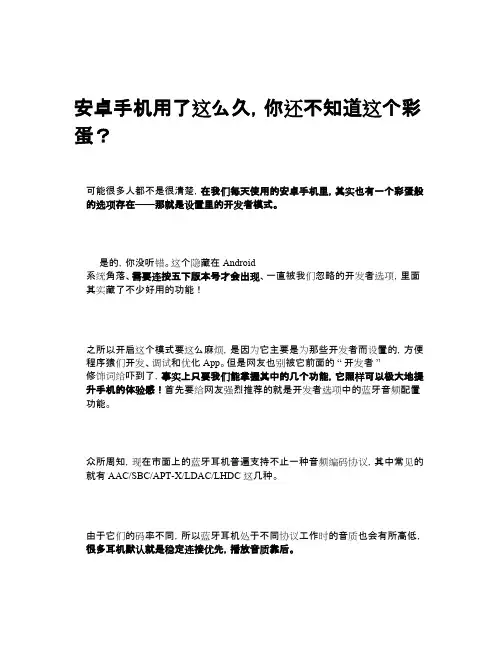
安卓手机用了这么久,你还不知道这个彩蛋?可能很多人都不是很清楚,在我们每天使用的安卓手机里,其实也有一个彩蛋般的选项存在——那就是设置里的开发者模式。
是的,你没听错。
这个隐藏在 Android系统角落、需要连按五下版本号才会出现、一直被我们忽略的开发者选项,里面其实藏了不少好用的功能!之所以开启这个模式要这么麻烦,是因为它主要是为那些开发者而设置的,方便程序猿们开发、调试和优化 App。
但是网友也别被它前面的 “ 开发者 ”修饰词给吓到了,事实上只要我们能掌握其中的几个功能,它照样可以极大地提升手机的体验感!首先要给网友强烈推荐的就是开发者选项中的蓝牙音频配置功能。
众所周知,现在市面上的蓝牙耳机普遍支持不止一种音频编码协议,其中常见的就有 AAC/SBC/APT-X/LDAC/LHDC 这几种。
由于它们的码率不同,所以蓝牙耳机处于不同协议工作时的音质也会有所高低,很多耳机默认就是稳定连接优先,播放音质靠后。
这时候如果我们想要更好的音质,就可以在前面的配置里把编解码器调整到更高码率的协议,从而在听歌时享受到更好的耳机音质。
除此之外,其它跟音质相关,更细致的诸如采样率、比特率、声道模式等设置我们也能在开发者模式里调节,没有最专业只有更专业。
当然前提是耳机要支持这种协议才可以,想无中生有或者凭空升级就有点难为它了。
讲完前面的音频设置,世超接下来要介绍的 “ 硬件加速渲染 ”选项同样有点厉害。
如果我们在设置里开启 “ 4x MSAA ” 以及 “ 停用 HW 叠加层 ”这两个选项,手机就会强制开启 4 倍抗锯齿,并且始终使用 GPU来处理图像画面。
这两个设置一定程度上可以改善某些手游的画质,让游戏运行起来更加流畅。
不过网友开启这个选项前也要考虑清楚,正是因为手机的图像处理工作全丢给了GPU,手机遇到耗电和发热增加的现象在所难免。
要是你手头的手机已经对游戏做了专门的优化,那么直接忽略这选项就行,毕竟有了像电脑一样的 “ 睿频 ”,咱们也没必要手动 “ 超频 ” 了。
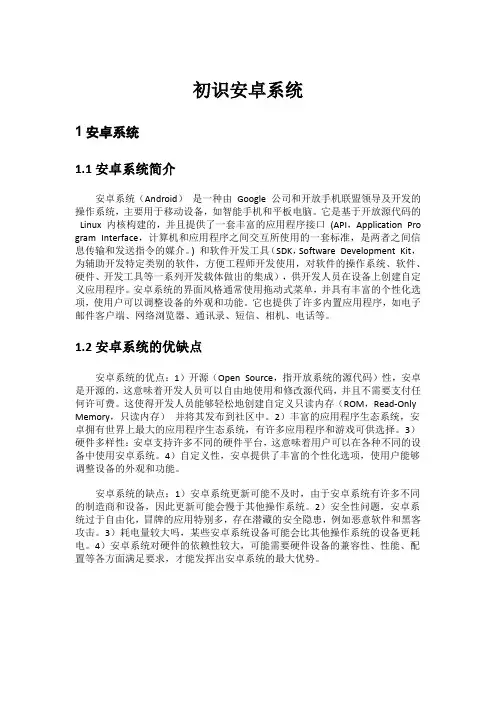
初识安卓系统1安卓系统1.1安卓系统简介安卓系统(Android)是一种由Google 公司和开放手机联盟领导及开发的操作系统,主要用于移动设备,如智能手机和平板电脑。
它是基于开放源代码的Linux 内核构建的,并且提供了一套丰富的应用程序接口(API,Application Pro gram Interface,计算机和应用程序之间交互所使用的一套标准,是两者之间信息传输和发送指令的媒介。
) 和软件开发工具(SDK,Software Development Kit,为辅助开发特定类别的软件,方便工程师开发使用,对软件的操作系统、软件、硬件、开发工具等一系列开发载体做出的集成),供开发人员在设备上创建自定义应用程序。
安卓系统的界面风格通常使用拖动式菜单,并具有丰富的个性化选项,使用户可以调整设备的外观和功能。
它也提供了许多内置应用程序,如电子邮件客户端、网络浏览器、通讯录、短信、相机、电话等。
1.2安卓系统的优缺点安卓系统的优点:1)开源(Open Source,指开放系统的源代码)性,安卓是开源的,这意味着开发人员可以自由地使用和修改源代码,并且不需要支付任何许可费。
这使得开发人员能够轻松地创建自定义只读内存(ROM,Read-Only Memory,只读内存)并将其发布到社区中。
2)丰富的应用程序生态系统,安卓拥有世界上最大的应用程序生态系统,有许多应用程序和游戏可供选择。
3)硬件多样性:安卓支持许多不同的硬件平台,这意味着用户可以在各种不同的设备中使用安卓系统。
4)自定义性,安卓提供了丰富的个性化选项,使用户能够调整设备的外观和功能。
安卓系统的缺点:1)安卓系统更新可能不及时,由于安卓系统有许多不同的制造商和设备,因此更新可能会慢于其他操作系统。
2)安全性问题,安卓系统过于自由化,冒牌的应用特别多,存在潜藏的安全隐患,例如恶意软件和黑客攻击。
3)耗电量较大吗,某些安卓系统设备可能会比其他操作系统的设备更耗电。
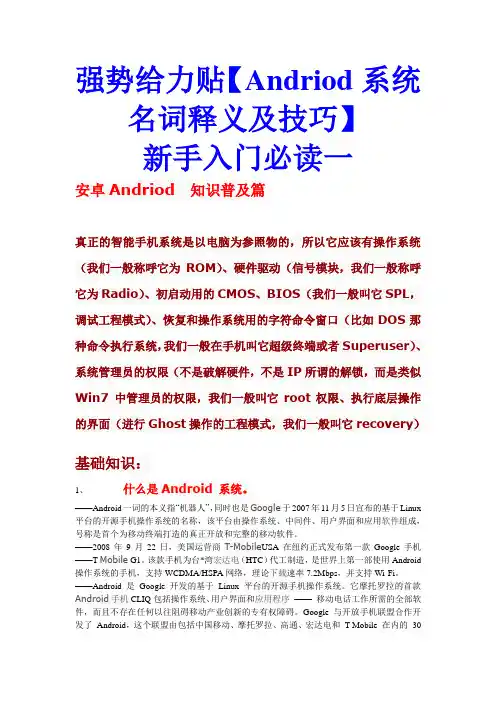
强势给力贴【Andriod系统名词释义及技巧】新手入门必读一安卓Andriod知识普及篇真正的智能手机系统是以电脑为参照物的,所以它应该有操作系统(我们一般称呼它为ROM)、硬件驱动(信号模块,我们一般称呼它为Radio)、初启动用的CMOS、BIOS(我们一般叫它SPL,调试工程模式)、恢复和操作系统用的字符命令窗口(比如DOS那种命令执行系统,我们一般在手机叫它超级终端或者Superuser)、系统管理员的权限(不是破解硬件,不是IP所谓的解锁,而是类似Win7 中管理员的权限,我们一般叫它root权限、执行底层操作的界面(进行Ghost操作的工程模式,我们一般叫它recovery)基础知识:1、什么是Android 系统。
——Android一词的本义指―机器人‖,同时也是Google于2007年11月5日宣布的基于Linux 平台的开源手机操作系统的名称,该平台由操作系统、中间件、用户界面和应用软件组成,号称是首个为移动终端打造的真正开放和完整的移动软件。
——2008年9月22日,美国运营商T-Mobile USA在纽约正式发布第一款Google手机——T-Mobile G1。
该款手机为台*湾宏达电(HTC)代工制造,是世界上第一部使用Android 操作系统的手机,支持WCDMA/HSPA网络,理论下载速率7.2Mbps,并支持Wi-Fi。
——Android 是Google开发的基于Linux平台的开源手机操作系统。
它摩托罗拉的首款Android手机CLIQ包括操作系统、用户界面和应用程序——移动电话工作所需的全部软件,而且不存在任何以往阻碍移动产业创新的专有权障碍。
Google与开放手机联盟合作开发了Android,这个联盟由包括中国移动、摩托罗拉、高通、宏达电和T-Mobile 在内的30多家技术和无线应用的领军企业组成。
Google通过与运营商、设备制造商、开发商和其他有关各方结成深层次的合作伙伴关系,希望借助建立标准化、开放式的移动电话软件平台,在移动产业内形成一个开放式的生态系统。
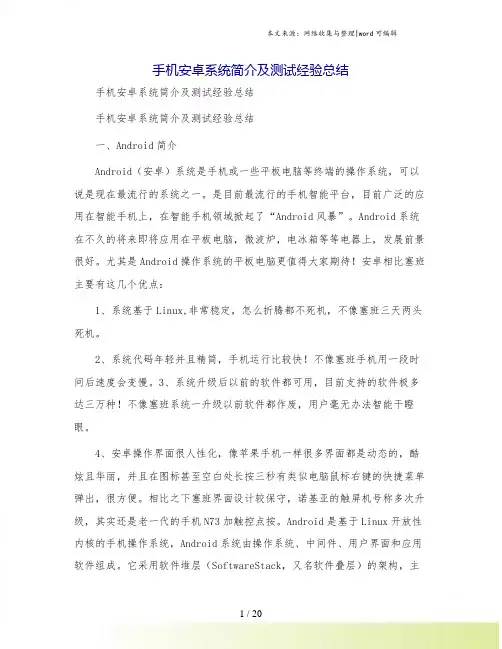
手机安卓系统简介及测试经验总结手机安卓系统简介及测试经验总结手机安卓系统简介及测试经验总结一、Android简介Android(安卓)系统是手机或一些平板电脑等终端的操作系统,可以说是现在最流行的系统之一。
是目前最流行的手机智能平台,目前广泛的应用在智能手机上,在智能手机领域掀起了“Android风暴”。
Android系统在不久的将来即将应用在平板电脑,微波炉,电冰箱等等电器上,发展前景很好。
尤其是Android操作系统的平板电脑更值得大家期待!安卓相比塞班主要有这几个优点:1、系统基于Linux,非常稳定,怎么折腾都不死机,不像塞班三天两头死机。
2、系统代码年轻并且精简,手机运行比较快!不像塞班手机用一段时间后速度会变慢。
3、系统升级后以前的软件都可用,目前支持的软件极多达三万种!不像塞班系统一升级以前软件都作废,用户毫无办法智能干瞪眼。
4、安卓操作界面很人性化,像苹果手机一样很多界面都是动态的,酷炫且华丽,并且在图标甚至空白处长按三秒有类似电脑鼠标右键的快捷菜单弹出,很方便。
相比之下塞班界面设计较保守,诺基亚的触屏机号称多次升级,其实还是老一代的手机N73加触控点按。
Android是基于Linux开放性内核的手机操作系统,Android系统由操作系统、中间件、用户界面和应用软件组成。
它采用软件堆层(SoftwareStack,又名软件叠层)的架构,主要分为三部分。
底层以Linux内核工作为基础,由C语言开发,只提供基本功能;中间层包括函数库Library和虚拟机VirtualMachine,由C++开发。
最上层是各种应用软件,包括通话程序,短信程序等,应用软件则由各公司自行开发,以Java作为编写程序的一部分。
二、Android系统各个版本及功能1、Android1.1202*年9月22日,由HTC代工生产T-Mobile定制的HTCG1正式面世,Android系统终于面向世人。
作为全球首款使用Android操作系统的手机,该机支持WCDMA/HSPA网络,并支持Wi-Fi。
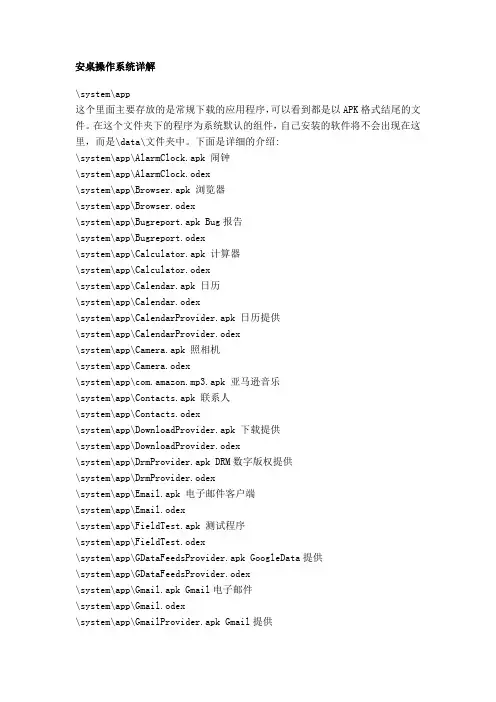
安桌操作系统详解\system\app这个里面主要存放的是常规下载的应用程序,可以看到都是以APK格式结尾的文件。
在这个文件夹下的程序为系统默认的组件,自己安装的软件将不会出现在这里,而是\data\文件夹中。
下面是详细的介绍:\system\app\AlarmClock.apk 闹钟\system\app\AlarmClock.odex\system\app\Browser.apk 浏览器\system\app\Browser.odex\system\app\Bugreport.apk Bug报告\system\app\Bugreport.odex\system\app\Calculator.apk 计算器\system\app\Calculator.odex\system\app\Calendar.apk 日历\system\app\Calendar.odex\system\app\CalendarProvider.apk 日历提供\system\app\CalendarProvider.odex\system\app\Camera.apk 照相机\system\app\Camera.odex\system\app\com.amazon.mp3.apk 亚马逊音乐\system\app\Contacts.apk 联系人\system\app\Contacts.odex\system\app\DownloadProvider.apk 下载提供\system\app\DownloadProvider.odex\system\app\DrmProvider.apk DRM数字版权提供\system\app\DrmProvider.odex\system\app\Email.apk 电子邮件客户端\system\app\Email.odex\system\app\FieldTest.apk 测试程序\system\app\FieldTest.odex\system\app\GDataFeedsProvider.apk GoogleData提供\system\app\GDataFeedsProvider.odex\system\app\Gmail.apk Gmail电子邮件\system\app\Gmail.odex\system\app\GmailProvider.apk Gmail提供\system\app\GoogleApps.apk 谷歌程序包\system\app\GoogleApps.odex\system\app\GoogleSearch.apk 搜索工具\system\app\GoogleSearch.odex\system\app\gtalkservice.apk GTalk服务\system\app\gtalkservice.odex\system\app\HTMLViewer.apk HTML查看器\system\app\HTMLViewer.odex\system\app\IM.apk 即使通讯组件包含MSN、yahoo通\system\app\ImCredentialProvider.apk\system\app\ImProvider.apk\system\app\ImProvider.odex\system\app\Launcher.apk 启动加载器\system\app\Launcher.odex\system\app\Maps.apk 电子地图\system\app\Maps.odex\system\app\MediaProvider.apk 多媒体播放提供\system\app\MediaProvider.odex\system\app\Mms.apk 短信、彩信\system\app\Mms.odex\system\app\Music.apk 音乐播放器\system\app\Music.odex\system\app\MyFaves.apk T-Mobile MyFaves程序\system\app\MyFaves.odex\system\app\PackageInstaller.apk apk安装程序\system\app\PackageInstaller.odex\system\app\Phone.apk 电话拨号器\system\app\Phone.odex\system\app\Settings.apk 系统设置\system\app\Settings.odex\system\app\SettingsProvider.apk 设置提供\system\app\SettingsProvider.odex\system\app\SetupWizard.apk 设置向导\system\app\SetupWizard.odex\system\app\SoundRecorder.apk 录音工具\system\app\Street.apk 街景地图\system\app\Street.odex\system\app\Sync.apk 同步程序\system\app\Sync.odex\system\app\Talk.apk 语音程序\system\app\Talk.odex\system\app\TelephonyProvider.apk 电话提供\system\app\TelephonyProvider.odex\system\app\Updater.apk 更新程序\system\app\Updater.odex\system\app\Vending.apk 制造商信息\system\app\Vending.odex\system\app\VoiceDialer.apk 语音拨号器\system\app\VoiceDialer.odex\system\app\YouTube.apk Youtube视频\system\app\YouTube.odex\system\bin这个目录下的文件都是系统的本地程序,从bin文件夹名称可以看出是binary 二进制的程序,里面主要是Linux系统自带的组件,Android手机网就主要文件做下简单的分析介绍:\system\bin\akmd\system\bin\am\system\bin\app_process 系统进程\system\bin\dalvikvm Dalvik虚拟机宿主\system\bin\dbus-daemon 系统BUS总线监控\system\bin\debuggerd 调试器\system\bin\debug_tool 调试工具\system\bin\dexopt DEX选项\system\bin\dhcpcd DHCP服务器\system\bin\dumpstate 状态抓取器\system\bin\dumpsys 系统抓取器\system\bin\dvz\system\bin\fillup\system\bin\flash_image 闪存映像\system\bin\hciattach\system\bin\hcid HCID内核\system\bin\hostapd\system\bin\hostapd_cli\system\bin\htclogkernel\system\bin\input\system\bin\installd\system\bin\itr\system\bin\linker\system\bin\logcat Logcat日志打印\system\bin\logwrapper\system\bin\mediaserver\system\bin\monkey\system\bin\mountd 存储挂载器\system\bin\netcfg 网络设置\system\bin\ping Ping程序\system\bin\playmp3 MP3播放器\system\bin\pm 包管理器\system\bin\qemud QEMU虚拟机\system\bin\radiooptions 无线选项\system\bin\rild RIL组件\system\bin\sdptool\system\bin\sdutil\system\bin\service\system\bin\servicemanager 服务管理器\system\bin\sh\system\bin\ssltest SSL测试\system\bin\surfaceflinger 触摸感应驱动\system\bin\svc 服务\system\bin\system_server\system\bin\telnetd Telnet组件\system\bin\toolbox\system\bin\wlan_loader\system\bin\wpa_cli\system\bin\wpa_supplicant\system\etc从文件夹名称来看保存的都是系统的配置文件,比如APN接入点设置等核心配置。
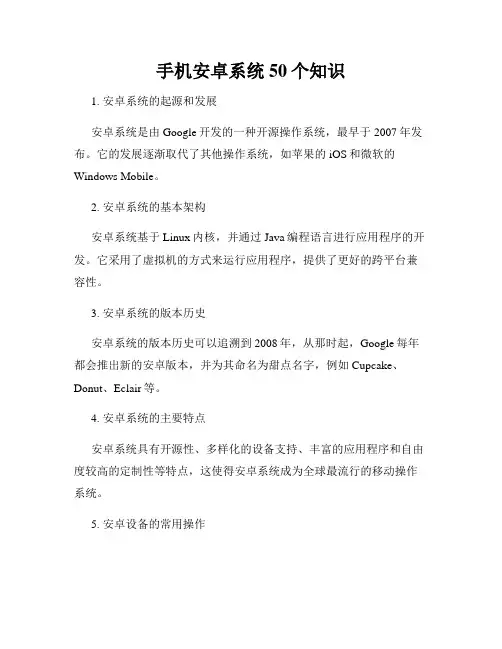
手机安卓系统50个知识1. 安卓系统的起源和发展安卓系统是由Google开发的一种开源操作系统,最早于2007年发布。
它的发展逐渐取代了其他操作系统,如苹果的iOS和微软的Windows Mobile。
2. 安卓系统的基本架构安卓系统基于Linux内核,并通过Java编程语言进行应用程序的开发。
它采用了虚拟机的方式来运行应用程序,提供了更好的跨平台兼容性。
3. 安卓系统的版本历史安卓系统的版本历史可以追溯到2008年,从那时起,Google每年都会推出新的安卓版本,并为其命名为甜点名字,例如Cupcake、Donut、Eclair等。
4. 安卓系统的主要特点安卓系统具有开源性、多样化的设备支持、丰富的应用程序和自由度较高的定制性等特点,这使得安卓系统成为全球最流行的移动操作系统。
5. 安卓设备的常用操作在安卓设备上,我们可以通过触摸屏幕来进行滑动、缩放、点击和长按等操作。
此外,还有一些常见的手势操作,如双指捏合放大、双击放大等。
6. 安卓系统的文件管理安卓系统提供了内置的文件管理器,用户可以使用它来管理存储在设备上的文件和文件夹。
通过文件管理器,用户可以复制、剪切、粘贴、重命名和删除文件。
7. 安卓应用的安装与卸载用户可以通过Google Play商店下载和安装安卓应用程序。
当用户不再需要某个应用程序时,可以在设置中找到该应用并卸载它。
8. 安卓系统的通知栏安卓系统的通知栏位于屏幕的顶部,用于显示来自各种应用的通知,如短信、电话、电子邮件等。
用户可以通过下拉通知栏来查看和处理这些通知。
9. 安卓系统的锁屏界面安卓系统的锁屏界面可以显示时间、日期和未读消息等信息。
用户可以通过滑动、绘制图案或输入密码来解锁屏幕。
10. 安卓系统的壁纸设置用户可以在安卓设备上设置自定义壁纸,这使得设备的界面更加个性化。
壁纸可以是静态图片或动态壁纸。
11. 安卓系统的应用图标安卓系统使用应用图标来表示各个应用程序。
这些图标通常位于设备的主屏幕或应用程序抽屉中,用户可以通过点击图标来启动相应的应用程序。

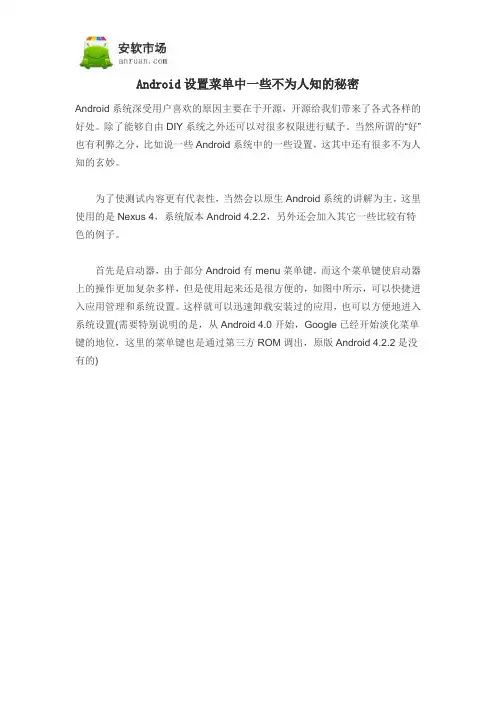
Android设置菜单中一些不为人知的秘密Android系统深受用户喜欢的原因主要在于开源,开源给我们带来了各式各样的好处。
除了能够自由DIY系统之外还可以对很多权限进行赋予。
当然所谓的“好”也有利弊之分,比如说一些Android系统中的一些设置,这其中还有很多不为人知的玄妙。
为了使测试内容更有代表性,当然会以原生Android系统的讲解为主,这里使用的是Nexus 4,系统版本Android 4.2.2,另外还会加入其它一些比较有特色的例子。
首先是启动器,由于部分Android有menu菜单键,而这个菜单键使启动器上的操作更加复杂多样,但是使用起来还是很方便的,如图中所示,可以快捷进入应用管理和系统设置。
这样就可以迅速卸载安装过的应用,也可以方便地进入系统设置(需要特别说明的是,从Android 4.0开始,Google已经开始淡化菜单键的地位,这里的菜单键也是通过第三方ROM调出,原版Android 4.2.2是没有的)还有部分品牌会对菜单键赋予不同的功能,例如三星的菜单键就比原生的更多功能,却缺少了应用管理拨号面板的设置可能经常会被忽略,实际上这里也有丰富的选项,进入以后可以设置响铃同时震动部分国行ROM和第三方ROM甚至可以设置来电归属地、以及其他的一些附加功能进入二级菜单,原生Android也是有系统设置和管理而三星的更是加入了隐藏应用程序的功能进入电源选项,可查看最近一次充电以后使用的情况,其中详细信息更有详细的使用曲线图安全选项,除了常用的锁屏选项之外,其中有一项“未知来源”,建议勾上,因为用户自行安装apk的前提就是这里已经选择上。
验证应用的勾则建议去掉,否则每一次安装应用的时候都会提示开发者选项是Android很特别的一个设定,首先当然是用得最多的USB调试,配合电脑可使用ADB可以进行Root、推送Google服务包等操作。
另外连接一些类似豌豆荚、91助手之类的同步软件之前,也需要打开USB调试显示触摸操作和指针位置,则多用于机子调试用,打开以后会看到触摸操作的轨迹,正常使用不需要打开动画的调整,Android的窗口、页面过渡都会带有动画,这里可以调整动画的速度,默认是1x,调整成0.5x会让机子看起来更加“流畅”一些,如果不想消耗额外的系统资源,完全可以把这些动画关闭关于GPU的设置,停用HW叠加层,这个选项和“黄油”计划有关,但是到了在主流配置的手机下,就算停用了HW叠加层也不会感觉到有什么明显的速度差别。
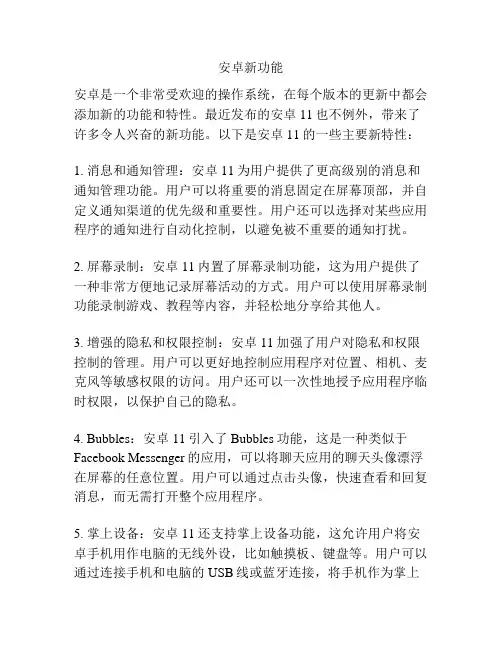
安卓新功能安卓是一个非常受欢迎的操作系统,在每个版本的更新中都会添加新的功能和特性。
最近发布的安卓11也不例外,带来了许多令人兴奋的新功能。
以下是安卓11的一些主要新特性:1. 消息和通知管理:安卓11为用户提供了更高级别的消息和通知管理功能。
用户可以将重要的消息固定在屏幕顶部,并自定义通知渠道的优先级和重要性。
用户还可以选择对某些应用程序的通知进行自动化控制,以避免被不重要的通知打扰。
2. 屏幕录制:安卓11内置了屏幕录制功能,这为用户提供了一种非常方便地记录屏幕活动的方式。
用户可以使用屏幕录制功能录制游戏、教程等内容,并轻松地分享给其他人。
3. 增强的隐私和权限控制:安卓11加强了用户对隐私和权限控制的管理。
用户可以更好地控制应用程序对位置、相机、麦克风等敏感权限的访问。
用户还可以一次性地授予应用程序临时权限,以保护自己的隐私。
4. Bubbles:安卓11引入了Bubbles功能,这是一种类似于Facebook Messenger的应用,可以将聊天应用的聊天头像漂浮在屏幕的任意位置。
用户可以通过点击头像,快速查看和回复消息,而无需打开整个应用程序。
5. 掌上设备:安卓11还支持掌上设备功能,这允许用户将安卓手机用作电脑的无线外设,比如触摸板、键盘等。
用户可以通过连接手机和电脑的USB线或蓝牙连接,将手机作为掌上设备使用,提供更便捷的操作方式。
6. 颜色提取器:安卓11内置了一个颜色提取器工具,它可以帮助用户通过拍摄屏幕上的任何颜色,快速获取该颜色的十六进制码。
这对于设计师和开发人员来说非常有用,可以使他们更方便地获取所需的颜色值。
总而言之,安卓11为用户带来了一系列有用的新功能和特性,包括消息和通知管理、屏幕录制、隐私和权限控制的增强、Bubbles、掌上设备等。
这些功能将进一步提升用户的使用体验和便利性,并使安卓成为一个更加强大和智能的操作系统。

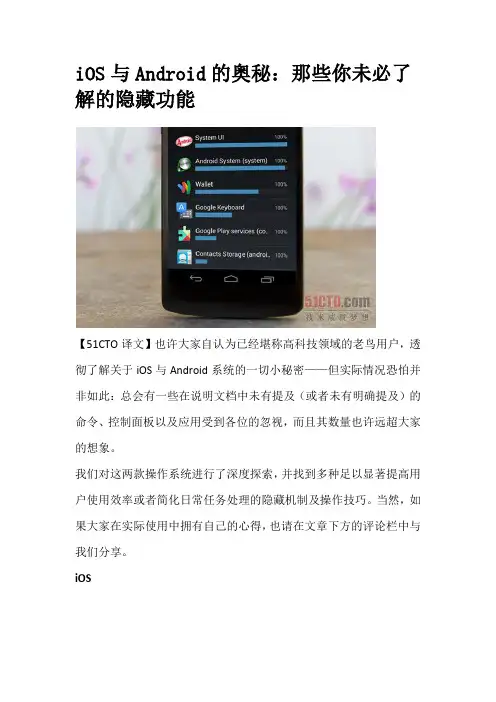
iOS与Android的奥秘:那些你未必了解的隐藏功能【51CTO译文】也许大家自认为已经堪称高科技领域的老鸟用户,透彻了解关于iOS与Android系统的一切小秘密——但实际情况恐怕并非如此:总会有一些在说明文档中未有提及(或者未有明确提及)的命令、控制面板以及应用受到各位的忽视,而且其数量也许远超大家的想象。
我们对这两款操作系统进行了深度探索,并找到多种足以显著提高用户使用效率或者简化日常任务处理的隐藏机制及操作技巧。
当然,如果大家在实际使用中拥有自己的心得,也请在文章下方的评论栏中与我们分享。
iOS向上轻扫以快速访问常用功能。
1.常用功能与工具大多数iOS用户只会在不经意间发现这款应用程序。
从手机或者平板的屏幕底端向上轻扫,即可调出一套极具实用价值的选项菜单,其中包含十几项常用功能的快捷访问机制,包括直接开启/关闭飞行模式、Wi-Fi、蓝牙、勿扰模式、显示模式切换功能、亮度滑块、音乐控制。
除此之外,这里还提供四款日常工具:时钟/计时器、计算器、照相机以及手电照明。
只要发现了它的存在,相信大家会在今后的使用中不断将其调出。
2.拖拽文本信息左端以查看其时间戳需要了解每一条短信消息的具体发送或者接收时间?只需要在“消息”屏幕(在查看联系人信息历史记录时)左侧进行拖拽即可获得每一条消息的实际收发时间。
3.利用指南针充当水平仪打开指南针应用并向左侧轻扫,这时大家的手机就会变身为水平仪——而且同时支持横向与垂直两种使用方式。
不能确定墙上的画框是不是有点歪?别怕,iPhone与iPad都能解决这个难题。
大家可以观察外圈与内圈圆盘上+符号的位置,当大小两个加号贴合在一起时、就代表手机处于水平状态。
在指南针应用中向左侧轻扫以解锁iPhone上的水平仪功能。
4.利用头部动作实现iOS导航作为iOS 7上新增的功能,我们需要对其进行一定程度的设置,但由于某些原因而无法使用手指进行操作或者单纯只是想展示一下这项酷炫功能的用户肯定会爱死iPhone的这套操作机制。
安卓面试基础知识1. 安卓操作系统简介安卓操作系统是一款基于Linux内核的移动设备操作系统,主要应用于智能手机、平板电脑和其他手持设备。
安卓操作系统由谷歌公司开发并推出,目前已成为全球最流行的移动操作系统之一。
2. 安卓应用程序的组成安卓应用程序主要由四个组件组成:2.1 活动(Activity)活动是安卓应用程序的基本组成单元,可以理解为一个屏幕上的用户界面。
每个活动都包含了用户与之交互的界面元素。
2.2 服务(Service)服务是在后台运行的组件,用于执行长时间运行的操作或处理来自其他应用程序的请求。
服务可以在后台运行,而不会干扰用户正在使用的活动。
2.3 广播接收器(Broadcast Receiver)广播接收器是用于接收和响应系统广播消息的组件。
通过广播接收器,应用程序可以接收来自系统或其他应用程序的广播消息,并根据需要执行相应的操作。
2.4 内容提供器(Content Provider)内容提供器用于管理应用程序的数据,并提供给其他应用程序访问。
通过内容提供器,应用程序可以安全地共享数据,实现数据的共享和交互。
3. 安卓应用程序的生命周期安卓应用程序的生命周期可以分为以下几个阶段:3.1 创建阶段在创建阶段,应用程序会执行一些初始化操作,如创建活动、服务等组件,分配必要的资源。
3.2 运行阶段在运行阶段,应用程序处于前台运行状态,与用户进行交互。
此时,应用程序可以响应用户的操作和请求。
3.3 暂停阶段在暂停阶段,应用程序失去了焦点,但仍然可见。
例如,当其他活动覆盖当前活动时,当前活动将进入暂停状态,但仍然保留着之前的状态。
3.4 停止阶段在停止阶段,应用程序不再可见,但仍然保留着之前的状态。
例如,当用户切换到其他应用程序或按下返回键时,应用程序将进入停止状态。
3.5 销毁阶段在销毁阶段,应用程序释放所有的资源,并执行一些清理操作。
例如,当系统需要释放内存时,会销毁处于停止状态的应用程序。
android的知识点总结作为目前最受欢迎的移动操作系统之一,Android在智能手机、平板电脑、智能手表等设备上得到了广泛的应用。
针对Android的开发和应用有很多的知识点需要掌握,下面就对Android的一些知识点进行总结。
一、Android基础知识1. Android系统架构Android系统架构主要由四个部分组成,它们分别是Linux内核、库、应用框架和应用程序。
Linux内核是整个系统的核心,负责系统的底层管理工作,比如内存管理、进程管理、文件系统和设备驱动等。
库是一系列的核心功能模块,负责提供系统的核心功能。
应用框架提供了丰富的API供应用程序开发,而应用程序是最终的软件产品,它们运行在应用框架之上。
2. Android应用程序的结构Android应用程序的结构主要由四个部分组成,它们分别是Activity、Service、Content Provider和Broadcast Receiver。
Activity是用户界面的呈现单元,负责与用户进行交互。
Service是一种后台运行的组件,负责执行耗时操作。
Content Provider提供了统一的数据访问接口,使得应用程序可以共享数据。
Broadcast Receiver负责接收来自系统或其他应用程序的广播消息。
3. Android的四大组件Android的四大组件指的是Activity、Service、Content Provider和Broadcast Receiver。
它们是Android系统中最重要的四个组件,通过这些组件可以构建各种不同类型的应用程序。
4. Android应用程序的生命周期Android应用程序的生命周期是指从应用程序启动到关闭的整个过程。
它主要包括活动状态、暂停状态、停止状态和销毁状态四个阶段。
在应用程序的整个生命周期中,开发人员可以通过重写对应的生命周期方法,来控制应用程序的行为。
5. Android应用程序的布局Android应用程序的布局主要由若干的View组件组成,它们可以通过代码或XML文件进行描述。
安卓(Android )手机百科知识大全——新手必看知识什么是Wipe?wipe意思是清空数据,刷机之前一般要把系统数据清空,避免刷机后系统残留文件对新的系统造成的影响什么是ROOT权限?root权限跟我们在windows系统下的administrator权限可以理解成一个概念。
root是android系统中的超级管理员用户帐户,该帐户拥有整个系统至高无上的权利,所有对象他都可以操作。
只有拥有了这个权限我们才可以将原版系统刷新为改版的各种系统,比如简体中文系统。
什么是SPL?SPL英文全称是Second Program Loader,“第二次装系统”,是负责载入OS操作系统到RAM 中。
在SPL内包括很多系统命令.此IPL SPL有点像是桌上型电脑的BIOS一样。
另外SPL还包括许多系统命令,如mtty中使用的命令等。
在Gphone中相当于PC上的分页文件,系统正是将分页文件缩小以求更大的用户可用空间。
什么情况下需要刷spl?刷hero也就是G3的rom的时候,需要先刷spl,但是刷G3的主题不需要。
刷超过50M的ROM的时候,也需要刷SPL。
Android算不算Linux操作系统?Android严格来讲不能算是Linux操作系统的一种,它是在Linux2.6的内核基础之上运行的。
Android系统的层次简单的来说可以这样描述,底层是Linux,中间是叫做Dalvik的java虚拟机,上面是Android运行时库。
Android系统的应用软件都是运行在dalvik之上的java 软件,而dalvik是运行在Linux中的。
所以只能说Android是运行在Linux之上的操作系统,它本身不能算是Linux的某个版本。
ANDROID系统是否支持JAVA?支持,需要安装一个JAVA模拟软件。
在模拟器上安装和运行JAVA程序怎样重新启动Gphone?偶尔Gophone也有死机的时候,这时,只要同时按下“通话键” + “Menu” + “挂机键” ,这时候Gphone就会重新启动什么是多点触摸?传统的触控屏幕一次只能判断一个触控点,若同时有两个以上的点被触碰,就不能做出正确反应,或者说反应混乱了。
手机里的14个秘密你知道几个?我们打电话的时候常常会为了正好赶在1:00前结束而庆幸,但其实并不是这样的,据一位中国移动的工作人员说,其实在你通话到0:55的时候就已经算一分钟了,所以0:55~1:00的通话时间其实是算你2分钟的钱!2、识别手机质量的好坏先按*#06#,然后在你的手机上会出现一个序列号给你,你就数到第七个和第八个数。
假如你的第七个和第八个数是下面对应的两个数,那么你的手机质量的好坏就确定了。
0,2 or2,0,是很差的手机0,8 or8,0,是好一点儿的手机0,1 or1,0,是非常好的手机0,0代表是原产公司生产的,是质量最好的手机(原装手机)1,3代表是阿赛拜疆生产的,是非常非常差的手机此处很多家伙都在按键测试了,你的测试结果如何?告诉男兄吧!3、车用遥控器落在车里了你的车用遥控能打开吧?如果能够,在你有一天将车用遥控器落在车里而且备用的遥控又在家里的话,你会发现有个手机真方便,用手机拨通家里人的手机,将你的手机拿在离车门一英呎的地方,同时家里人拿着遥控器在他的手机旁边按响遥控器上的开锁键,这边你的车门就能够打开了。
这个方法不管你把车开得离家有多远都奏效。
(有人亲自试过了,很有效,很神奇哦)4、紧急情况全世界的手机都能够拨打的共同紧急救援号码是112,加入你发现自己所在的地区无手机信号覆盖,同时你又遇到了紧急状况,用你的手机拨打112准没错,因为这时候你的手机会自动搜索所有可用的网络并建立起紧急呼叫。
特别有趣的是,即使你的手机是在键盘锁定的状态,你同样能够拨打112。
试试吧!5、手机被偷了有个办法让小偷也用不了,嘿嘿!查看手机的序列号,只需键入*#06#,15位序列号会出现在手机屏幕上,全世界的每一台手机都有一个独一无二的序列号,把这个序列号记录下来并保存好。
有一天如果你的手机不幸被偷了,打电话给手机提供商,并提供你的手机序列号,他们会帮你把手机屏蔽,这样即使小偷换了SIM卡,仍然无法使用,你的手机对小偷来说变得一无是处。
身边现在越来越多人使用上了安卓系统的手机,但是有些操作和使用还是让很多刚接触的菜鸟用户感到复杂和困惑。
我整理出Android系统的50大必备秘籍供用户参考,适合各种阶段的Android用户。
希望可以帮助更多用户更深入的了解和使用好Android系统。
请注意这些技巧和秘籍大部分针对目前最主流的Android 2.1系统,不过绝大部分在其他版本的Android系统上同样适用。
1.使用Android电源管理widget从Android 2.1系统开始内置了一个非常强大的带能源管理widget,通过这个widget你可以快速开启或者关闭Wi-Fi,蓝牙,GPS,同步这些手机耗电大户,还可以方便的设定手机屏幕亮度,长按手机屏幕,就可以在widgets目录选择启用。
2.Android手机拨号屏幕For personal use only in study and research; not for commercial use如果你对手机拨号屏幕功能性有特殊要求,Android绝对会满足你,点击联系人列表里任意一个用户,按手机menu >选项,里面有关于单个联系人的详细设置。
3.为每个联系人定制铃声可以为女朋友或者家人设置单独的铃声,这样听到铃声就知道谁来电话了。
设置方法点击联系人列表里任意一个用户,然后就可以设置铃声。
For personal use only in study and research; not for commercial use4.不要把手机闹钟(alarm clock)加入进程查杀列表里这是一个经典的错误,很多用户都喜欢用进程管理程序自动杀掉一些程序以节省电量或者腾出手机内存,不过如果不小心alarm clock进程也杀掉了,后果就是第二天早晨10:30才醒过来惊慌失措的奔向公司。
5.用文件夹组织内容虽然乔布斯花了很久才决定放开iOS用户通过文件夹组织内容的权限,事实上Android从面世开始就支持这个功能,Android文件夹不但支持放入程序图标,还可以存放通讯录,甚至facebook联系人等信息,长按手机屏幕就可以在桌面建立文件夹。
6.重命名文件夹建立了文件夹后你可能需要修改它的名称,只需要打开文件夹,长按顶部的名称就可以调出重命名文件夹的窗口。
7.查看系统日期Android新用户可能觉得查看系统日期有点麻烦,其实只要按住屏幕顶部左上方的提醒栏,就会显示今天的日期,赶快试试吧。
8.挂载你的SD卡Android系统基于Linux内核,所以使用外部磁盘之前必须要mount挂载后才可以正常使用。
使用U SB线连接手机和电脑时,手机会提示挂载SD卡,必须点击完成挂载后才可以在SD卡里拷贝或者删除数据。
9.设置键盘快捷方式很多用户迷恋物理全键盘的另外一个重要原因就是Android支持大量的键盘快捷键,通过快捷键可以快速调用相关程序,可以在系统设置>应用程序>快速启动里设置10.下载更多Android动态壁纸Android 2.1开始系统支持的另外一个功能就是动态壁纸,虽然动态壁纸可能会让你的手机耗电量增加,不过却能让你的手机看起来更酷,如果你喜欢耍酷,在Android Market搜索live wallpaper,会有很多动态壁纸等待你选择。
11.快速切换主屏Android系统一般提供5个主屏,或许你觉得每次滑动手指切换太麻烦,可以按一下home键,然后就可以选择进入特定的主屏,HTC Sense的手机还支持多点触摸调出所有主屏幕供选择。
12.添加一个快速导航键Android 2.1系统支持用户建立地图导航的快捷方式,选择任意一个导航线路都可以在桌面建立一个快捷菜单,可以在出行前设定好导航的线路,需要时点击快捷菜单节省时间。
13.设置双击屏幕放大的级别绝大多数不支持多点触摸的Android手机,在使用浏览器浏览网页时都可以通过双击屏幕放大网页内容,而且你还可以在浏览器设置里“默认缩放”选项选择三种放大级别,这样每次使用双击放大时的效果都不同。
14.改变Android浏览器字体Android手机终端千差万别,不同屏幕和分辨率的手机最佳的浏览字体都不同,只需要在浏览器设置里设置合适的字体大小,就可以提高阅读效率。
15.搜索网页特定内容在浏览器设置>更多>查找选项可以用来搜索网页内容里的特定字段,帮助你快速查找相关内容,这也是PC浏览器的标准功能之一。
16.语音输入Android 2.1系统开始支持语音输入功能,虽然处理起来有些延时,如果你勤加练习还是可以做到基本正确输入,这对练习英语口语的同学也是一条途径。
17.Android字典造词功能在使用Android键盘输入一个特定词语时,你可以长按它然后选择添加到建议词语区域,这样就可以把这个词加入Android字典,下次输入时只需打入前几个字目就可以调出这个词。
18.同步手机照片到Picasa相册虽然Google的Picasa网络相册不及Flickr受欢迎。
不过Android 2.1的3D相册开始支持自动同步手机照片到Picasa帐户,不需要第三方软件就可以设置同步给了很多用户使用Picasa的理由,不过悲剧的是Picasa在国内无法正常打开,原因大家都懂的。
19.下载网页图片浏览网页时想保存图片,只要长按图片就可以单独保存,保存的图片可以在相册程序中查看。
20.管理Android通话记录Android通话记录非常方便,长按任意一条播出或者接入电话记录就可以选择删除,非常easy。
21.使用Facebook头像作为通讯录联系人照片如果你的Android手机安装了Facebook官方程序,可以设置自动从Facebook下载头像作为联系人照片。
你还可以通过文件夹功能在手机桌面建立一个Facebook通讯录文件夹,区分你的现实世界好友和网络好友。
22.浏览器多功能按钮Android 2.1浏览器地址栏有一个多功能的按钮,当网页正在载入时,他显示为"X"用来取消载入,一旦页面载入完成后它会变成书签添加和历史记录管理工具,使用起来非常方便。
23.Android网页浏览历史记录快捷键打开浏览器长按手机返回键就会调出网页浏览历史记录窗口,比使用菜单调用要方便非常多,浏览器重度使用者必备。
24.使用浏览器“标签页”功能PC上的浏览器“标签页”已经算是基本功能,Android手机浏览器其实也支持标签页浏览器,只是使用起来稍显复杂:浏览网页时长按一个url就可以选择在新窗口打开,然后使用Menu键,再选择窗口选项查看任意标签页。
25.Android设置过个Gmail帐户从Android 2.1系统开始支持多帐户设置,打开Gmail程序,通过Menu >帐户>添加帐户就可以增加一个或者多个gmail帐户,不过目前Android多账户融合做的还不够完美,使用起来会有一些问题。
26.关闭Google建议搜索提速手机如果你的Android手机是配置不高的入门机型,关闭Google网页搜索建议会大幅提升Google搜索的性能。
Google根据你输入的内容提供搜索建议虽然很方便,不过却可能会导致性能不高的手机陷入假死状态。
在系统设置>搜索>Google搜索设置里可以禁用搜索建议。
27.在手机主屏添加“热线电话”快捷键虽然你的手机通讯录有成百上千个联系人,但是可能80%以上的通话对象只是其中的几个人。
如果把这几个“热线电话”在桌面建立快捷方式,点击一下就可以拨号一定可以节省时间。
长按手机屏幕空白,选择添加快捷方式,然后选择直接拨打的联系人就可以在Android手机桌面建立“热线电话”的一键拨号快捷键28.建立常用网站快捷方式上面的一条秘籍其实也适合浏览网页。
普通情况下即使你把经常访问的网站加入书签,你也需要先打开浏览器,然后在书签管理界面再选中你要访问的那一个。
你也可以在书签管理里长按你一条书签然后选择“添加快捷方式”,这样会在手机主屏建立这个网站的快捷方式图标,点击后会自动调用浏览器程序打开网站访问,和一键拨号一样方便。
HTC Sense用户也可以使用HTC书签Widget来实现这个功能。
29.建立音乐播放列表快捷方式又是一条快捷方式的秘籍,同样也可以节省一些时间。
在Android音乐播放器界面长按自己创建的音乐播放列表在桌面建立快捷方式,接下来就可以一键播放你最爱的“音乐排行榜”啦30.跳过Android滑动解锁屏幕Android手机用户一般都采用滑动解锁屏幕的方式来唤醒手机,不过你可能不知道按两下手机的Men u键也有同样的效果,前提是你的手机制造商没有移除这个功能,很多装载HTCSense手机可能无法使用这个特性。
31.快速删除图片在手机相册程序里删除图片每次都会跳出确认框,这时候按一下Menu键可以不需确认删除所有图片,绝对节约时间。
32.快速输入特殊符号这是一个一般人都不太注意的技巧,不过如果你是一个重度手机文字输入用户这个功能将非常有用。
在使用Android官方屏幕键盘输入时,长按任意一个字符可以调出这个字符对应的特殊符号,比如长按S可以输入@,长按D可以输入#,这个技巧将大幅度改善你的手机输入速度。
33.更多Android表情上面一条技巧也适用于Android表情符号输入,长按一种Android微笑表情会调出其他系统的微笑表情符号。
34.别人发给我的表情符号是什么意思如果你已经老到搞不清楚不同的笑脸表情代表什么,你可以在输入界面按Menu键,选择插入表情符号,然后就可以看到所有Android表情符号以及对应的意思解释。
35.调整Android拼写检查如果你在使用Android键盘时发现拼写检查功能使用起来不方便,可以在设置>语言和键盘>Andr oid键盘里关闭。
36.安装一个Android文件管理器文件管理是Android系统目前最大的一个功能缺失之一,虽然你可以使用Android系统工具完成删除图片或者音乐等操作,但是从Android Market下载一个文件管理软件将让你在Android手机管理文件和PC上一样高效,目前Android系统最好的文件管理软件是Astro,推荐下载安装。
37.管理你的Android电池使用你可能会突然发现自己的Android手机耗电量急剧上升却又搞不清楚究竟是哪里出了问题。
Android 系统其实已经手机了电池使用的详细统计。
在手机设置菜单>关于手机>电池使用选项可以查看不同Android功能模块使用电池电量的比例,这样你就可以搞清楚哪个程序出了问题,再决定是否要删除。
38.从Android键盘设置键盘Android的原生键盘输入法还提供一个快捷功能,长按123键可以调出Android输入法的设置选项。